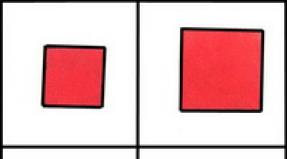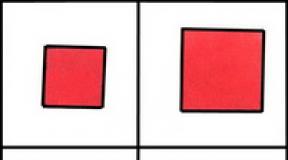Ingeniørmeny Samsung S4 mini. La oss håndtere typiske problemer med Samsung Galaxy S4. Problemer med Wi-Fi-tilkobling
Samsung Galaxy S4 er en av de mest populære Android-telefonene i historien. Men popularitet betyr ikke et fullstendig fravær av problemer med det. Ulike mindre problemer dukker opp fra tid til annen, men heldigvis er de fleste av dem lett å fikse. Nedenfor vil vi beskrive de vanligste problemene med Samsung Galaxy S4 – fra tilfeldige omstarter til et batteri som raskt tappes – samt enkle og raske måter å løse dem på.
Å fikse Galaxy S4-problemer er enklere enn du tror.
Batteriet tømmes raskt
Telefonen kan ikke vare hele dagen på én lading – et vanlig aldersrelatert problem. Hvis du plutselig finner ut at S4-en din ikke holder en lading så lenge som den pleide, kan det være batteriet, men mer sannsynlig er det appene.
Over tid synker batterikapasiteten, men situasjonen kan forbedres.
Hvilken av installerte applikasjoner spise opp ladningen? Du finner dette ut ved å åpne Innstillinger-menyen. Deretter trykker du på "Avansert"-ikonet, deretter "Batteri", og du vil se en graf over batteriforbruk, samt informasjon om hvilke applikasjoner som tapper mest energi.
Finner du apper her som du ikke lenger bruker, kan du ganske enkelt slette dem. Men det kan også tjene som en påminnelse om å deaktivere apper manuelt når du slutter å bruke dem. For å gjøre dette, trykk og hold Hjem-knappen. En liste over nylige programmer åpnes, der du kan lukke unødvendige med et sveip.
Telefonskjermen er en av de viktigste ladesvinene!
Du vil sannsynligvis legge merke til at "Vis"-elementet er et sted øverst på listen, hvis ikke øverst på den. Ved å velge dette elementet vil du se hvor lenge skjermen var på når telefonen allerede var slått av. For å redusere skjermens batteriforbruk, trykk på Skjerm-ikonet og reduser lysstyrken og avslåingstiden litt.
Innebygde energisparingsalternativer vil bidra til å forlenge batterilevetiden betydelig.
Strømsparingsmodusen vil også bidra til å forlenge batterilevetiden. Åpne delen "Min enhet". Her kan du aktivere en funksjon som vil begrense prosessorhastigheter, deaktivere vibrasjon og automatisk justere skjermens lysstyrke. Det er også fornuftig å slå av funksjoner du ikke bruker, for eksempel Air View eller NFC.
Rull nedover skjermen og trykk på ikonet i høyre hjørne. I listen over hurtiginnstillinger, deaktiver alle alternativer du ikke trenger.
Telefonen blir varm
Det verste alternativet i denne situasjonen er en fysisk funksjonsfeil på batteriet, og dette kan føre til rask utladning, eller til og med til mer alvorlige konsekvenser. En enkel måte å sjekke dette på er å ta ut batteriet og plassere det på en flat overflate. Skyv den lett - hvis den roterer fritt (prøv dette på begge sider av batteriet vekselvis) - så er batteriet hovent, og dette er en indikasjon på en mulig funksjonsfeil. Du kan ganske enkelt kjøpe en ny, men det er bedre å ta telefonen til et servicesenter for diagnostikk.
Installering av oppdateringer vil også løse mange problemer.
Hvis batteriet er intakt, er det verdt å sjekke om alle applikasjoner og selve Android er oppdatert til siste versjon. For å gjøre dette, i "Innstillinger"-menyen, velg "Avansert" og klikk "Om enhet".
Klikk deretter "Programvareoppdatering", deretter "Oppdater". Last ned alt som ble funnet. Etter det kan du se etter programoppdateringer. Åpne Play Store-appen, gå til "Mine apper" og klikk på "Oppdater alle" for å laste ned alle tilgjengelige patcher. Å ha de nyeste programvareversjonene vil bidra til å spare batteristrøm.
Tilfeldig omstart
Tilfeldige plutselige omstarter av telefonen er ikke bare ganske irriterende, men er også en indikator på tilstedeværelsen av et slags problem. Det kan være et fysisk problem med batteriet – for eksempel dårlig kontakt – men programvaren kan også ha skylden. Som vi skrev ovenfor, er det verdt å sjekke oppdateringer for telefonen og applikasjonene for å sikre at de ikke forårsaker omstartene.
Et upålitelig minnekort kan forårsake mange problemer.
Hvis du har utvidet telefonens minne ved å installere et minnekort, kan det også forårsake problemer. Prøv å ta ut microSD-kortet og sjekk om problemene forsvinner. Hvis telefonen fungerer bra uten kort, er det på tide å kjøpe et nytt kort.
Problemer med kamera
Mange Galaxy S4-eiere rapporterer problemer med Kamera-appen. Den nøyaktige årsaken til disse problemene kan variere, men symptomene er vanligvis følgende: applikasjonen lukkes plutselig, bildene vises ikke riktig, og det oppstår problemer når du tar bilder. Som nevnt ovenfor kan årsaken være et defekt minnekort, så det er verdt å fjerne kortet eller erstatte det med et annet og se om det løser problemet.
Å tømme hurtigbufferen kan bidra til å løse bildeproblemet.
Prøv også å tømme applikasjonsbufferen. Gå til Innstillinger > Avansert > Applikasjonsbehandling. Der finner du delen "Alt", og klikker på applikasjonsikonet "Kamera". Klikk på "Tøm buffer" og "Tøm data"-knappene. Den samme operasjonen bør gjentas for Galleri-applikasjonen.
Problemer med Wi-Fi-tilkobling
Mens du er hjemme, har du kanskje lagt merke til at telefonen noen ganger sliter med å koble til det trådløse nettverket ditt. Vanligvis skjer dette når wifi-signal svak, men problemet kan oppstå i andre tilfeller.
Forsvinner forbindelsen? Prøv å slå av mobildata.
Du kan finne ut at du rett og slett blir oversvømmet med meldinger som sier at Internett-tilkoblingen din har gått tapt på grunn av lav hastighet. Selv om det kanskje ikke virker opplagt, prøv å slå av mobildata – noen ganger hjelper det. Rull nedover skjermen og sveip for å slå den av mobil overføring data.
En skjult meny gir tilgang til strømsparingsinnstillinger for Wi-Fi.
En annen måte er å deaktivere strømsparingsmodus for Wi-Fi. Ring oppringeren og tast inn koden *#0011# for å gå inn i servicemodus. Klikk på knappen under overskriften Wi-Fi Power Saving Mode for å slå den av. Klikk på Tilbake-knappen for å gå tilbake til startskjermen.
Generelt fall i ytelse
Over tid kan S4-en din ha blitt litt tregere enn dagen du kjøpte den. Heldigvis er det mange måter å gjenopprette den til sin tidligere hastighet, inkludert tilbakestilling til standardinnstillinger.
Har du brukt S4 siden lanseringen og planlegger ikke å skille deg av med den i overskuelig fremtid? Har du støtt på problemer som du ikke har funnet en løsning på?
Oppdatering av Galaxy S4 til Android Lollipop gir ikke bare en rekke nye funksjoner til smarttelefonen, men også en rekke nye problemer. Den gode nyheten i dette tilfellet er at slike problemer faktisk lett kan fikses. Hvis din Galaxy S4 har noen feil, så les artikkelen vår - i den vil vi fortelle deg hvordan du løser de vanligste problemene med Android Lollipop på Galaxy S4.
Galaxy S4-kameraet starter noen ganger ganske sakte, og noen ganger krasjer det uventet. Dette problemet kan løses i løpet av sekunder. Alt du trenger å gjøre er å slå av bildestabiliseringsfunksjonen i kameraappen. Bare åpne applikasjonen, klikk på innstillingsikonet i form av et tannhjul, finn deretter Anti-Shake-elementet og deaktiver det.
Hvis du opplever hyppige krasj i kameraapplikasjonen eller du ikke får tilgang til en slik applikasjon, går du til denne "Innstillinger> Applikasjonsbehandling> Kamera" og tømmer applikasjonsbufferen. Hvis denne metoden ikke hjelper, start enheten på nytt (eller fjern batteriet i 30 sekunder). Hvis ingenting fungerer for deg, installer en ny kameraapp.

Problemer med tastaturet
Du har sikkert allerede hørt om skandalen rundt den dårlige ytelsen til Samsung-tastaturer, som potensielt viser nesten 600 millioner enhetseiere Galaxy-serien ganske ekle greier. I det store og hele er sjansene for at dette kan skje med Galaxy-enheten din ikke veldig høye, selv om løsninger på et slikt problem fra brukernes side ikke kan kalles ideelle. For eksempel er det usannsynlig å deaktivere en tastaturapp eller bruke en annen, og i tillegg vil du ikke kunne avinstallere en slik app.
Heldigvis er Samsung klar over dette problemet og jobber med SwiftKey for å fikse problemene. Selskapet har allerede lovet at nødvendig programvare for å løse problemer med tastaturer vil bli utgitt veldig snart.
Intermitterende krasjer i Kontakter-appen
Dette er sannsynligvis det vanligste problemet som Galaxy S4-eiere møter etter oppdatering - Kontakter-appen krasjer eller fryser med feilmeldingen "Beklager, Kontakter har sluttet å fungere." Den beste måten å rette opp disse manglene på er følgende: gå til delen "Innstillinger", åpne deretter "Programbehandling" og åpne fanen "Alle" i den. Rull nå ned til Kontakter og tøm hurtigbufferen. Hvis dette ikke løser problemet, kan du slette applikasjonsdataene og synkronisere dem på nytt.

com.android.phone-prosessen krasjet
Prøv først å åpne "Application Manager" i innstillingene og tilbakestille applikasjonspreferansene. Du kan også prøve å starte enheten på nytt og håpe på det beste. Etter vår mening, hvis dette problemet er utbredt nok, bør Samsung gi ut en oppdatering for å løse det. I tillegg er det fornuftig for deg å starte enheten i sikker modus og se om feilmeldingen vises igjen.
For å starte opp i sikkermodus, slå av Galaxy S4 og mens du starter på nytt, trykk på meny-tasten flere ganger. Når oppstarten er fullført, vil du se et sikkerhetsmodusbanner nederst til venstre på skjermen. Merk at sikker modus bare fungerer med forhåndsinstallerte applikasjoner fra Samsung, slik at du kan finne ut om det er et systemproblem eller noe helt annet.
Hvis et lignende problem ikke oppstår i sikkermodus, kan årsaken skyldes et tredjepartsprogram. Vi har tidligere oppdaget at kilden til det aktuelle problemet kan være både sikkerhetsapplikasjoner og applikasjoner mobilnett, så ved prøving og feiling kan du finne ut Beste valg. Vårt råd til deg er å begynne med applikasjoner du installerte for ikke så lenge siden. Bare fjern eller deaktiver dem én om gangen og se om det aktuelle problemet forsvinner.

Lavt batteri
Merk at dette er et annet vanlig problem som oppstår etter oppdatering av en smarttelefon. En hyggelig ting i dette tilfellet er at den økte batteriutladningen, som regel, stopper etter noen dager, men hvis dette ikke skjer, bør du gjøre dette: slå av enheten i omtrent et minutt og start den på nytt.
Du kan også gå til "Application Manager" og se hvilke applikasjoner som bruker mest RAM, og i tillegg til dette, åpne underseksjonen "Batteri" i innstillingene for å finne ut hvilke programmer som "spiser opp" batterienergi. Alt dette vil hjelpe deg å finne ut om problemene du har er relatert til en applikasjon eller til systemet.
Hvis dette ikke hjelper, start på nytt i sikker modus (trykk og hold inne "På", "Volum opp" og "Hjem"-tastene, bruk volumtasten for å navigere og "På"-tasten for å bekrefte), og tørk partisjonen cache. Det er mulig at denne metoden heller ikke vil gi deg et positivt resultat, og da må du ta en sikkerhetskopi av all verdifull informasjon på Galaxy S4 og utføre en tilbakestilling av fabrikken, enten ved å bruke innstillingsmenyen eller gjenopprettingsmodus (se punkt 10).

Når smarttelefonen din har startet på nytt, kan du gjenopprette alle appene og dataene dine, og enhetens batteriutladningsproblem bør forsvinne. I fremtiden mest på en enkel måte For å unngå å tappe batteriet, lag en sikkerhetskopi før du oppdaterer, oppdater deretter og foreta en tilbakestilling av fabrikken umiddelbart etter det.
Lags og treg oppstart av applikasjoner
Glitrende ytelse etter en Android OS-oppdatering er ganske vanlig, men dette problemet bør ikke betraktes som veldig alvorlig. Som regel, for å løse det, trenger du bare å starte smarttelefonen på nytt, men hvis problemet med etterslep fortsatt vedvarer, ville den beste måten være å tømme enhetens cache (vi beskrev hvordan du gjør dette i trinn 5). Hvis du vil minimere eventuelle andre etterslep, må du gå til "Utviklerverktøy" (hvis dette alternativet ikke allerede er aktivert, åpne "Om enhet"-delen i innstillingene og klikk på "Byggnummer" 7 ganger. Nå "Utviklerverktøy" er tilgjengelig i innstillingene) og deaktiver alle animasjoner: vindusanimasjonsskala, overgangsanimasjonsskala og animasjonsvarighetsskala.

Du kan også kvitte deg med S Voice-snarveien via Hjem-tasten, ettersom Galaxy S4 venter på et nytt trykk før du går tilbake til startskjermen. Åpne S Voice, trykk på innstillingsmenyen, og fjern merket i boksen ved siden av "Åpne via hjemmetast." Dette vil øke navigasjonshastigheten litt på smarttelefonen.

Tastaturet forsvinner
Vi har hørt klager fra noen brukere om at Samsungs lagertastatur forsvinner mens de skriver en melding. Dette er ikke bare veldig irriterende, men påvirker også brukervennligheten til smarttelefonen betydelig.
Løsningen på denne mangelen er som følger: i innstillingene må du åpne "Application Manager", åpne deretter fanen "Running Applications" og finn "Samsung Keyboard" -applikasjonen i den for å se om det er noen feilmeldinger i den . Du kan gjøre det annerledes: last ned et alternativt tastaturprogram og erstatt det med det Samsung tastatur, installert som standard.

Problemer med Wi-Fi-tilkobling
Dette er et annet vanlig oppdateringsrelatert problem som har forskjellige løsninger. Du kan for eksempel slå Wi-Fi på og av, slå på flymodus i noen sekunder, endre Wi-Fi-tilkoblingsinnstillinger (fra 2,4 til 5,0 GHz), deaktivere og legge til Wi-Fi-tilkoblinger på nytt, starte ruteren på nytt, bytt Smart-nettverksbryteren i Wi-Fi-innstillingene og tukle litt med ulike parametere for å bli kvitt problemene.

Bluetooth-problemer
Bluetooth-problemer er blant de vanligste oppdateringsproblemene. Du kan løse dem på forskjellige måter, for eksempel bare slå Bluetooth på og av. Hvis dette ikke hjelper, eliminer og koble sammen på nytt mellom Bluetooth-enhetene dine.
Overopphetingsproblemer
Det er mulig at noen Galaxy S4-modeller er enda mer utsatt for overoppheting etter oppdatering til Android 5.0.1. For eksempel hadde vi ikke dette, men vi hørte om det. Løsningen i denne situasjonen kan være følgende: prøv å kjøpe et nytt batteri og slutt å bruke et microSD-kort. Denne løsningen kan virke uvanlig og lite nyttig for noen, spesielt hvis brukeren er vant til et slikt kort, men dette er den eneste fungerende løsningen for å fikse problemet ovenfor som vi har hørt om.
Merkelig oppførsel av smarttelefonen og dens avslag på å begynne å jobbe
Hvis du mottok Lollipop-oppdateringen og smarttelefonen begynner å oppføre seg uvanlig, kan det hende du må gjøre en tilbakestilling av fabrikken. Dette er den enkleste måten å bli kvitt vanlige feil som oppstår etter oppdatering av enheten. Du bør ikke bekymre deg, siden det ikke er så vanskelig å gjøre en slik tilbakestilling, spesielt hvis du allerede har sikkerhetskopier av alle dine verdifulle data.

Etter at du har skaffet deg en sikkerhetskopi (eller -kopier), i innstillingene åpner du "Tilbakestill og backup", klikk deretter på "Tilbakestill til fabrikkinnstillinger" og bekreft dette i neste vindu som vises. Smarttelefonen din vil slette alle data og starte på nytt med fabrikkinnstillinger, selv om den beholdes siste versjon Android som du tidligere installerte. Etter omstarten må du gjenopprette alle appene og dataene dine uten å se at S4-en din oppfører seg merkelig.
Fortell oss hvilke andre problemer som oppsto på din Galaxy S4, og vi vil prøve å finne tips om hvordan du løser slike problemer.
Hvis du er den stolte eieren av en Samsung Galaxy S4, så har du sannsynligvis et ønske om å få maksimal glede av smarttelefonen din og maksimal produktivitet. Vel, du har en stor sjanse for det. Det er ikke forgjeves at vi prøvde å samle 10 grunnleggende tips som vil hjelpe både Android-gamle og nybegynnere. Du bruker nok de fleste tipsene selv, men hva om du gikk glipp av noe?
1. Få fart på TouchWiz
Det er to typer mennesker: de som ikke ønsker å ofre funksjonalitet for hastighet, og de som vil gjøre alt som trengs for å få til og med et lite ytelsesløft. Heldigvis har vi tips til begge typer brukere.
Hvis du ikke bruker S Voice ofte, så er dette sannsynligvis et topptips for deg. Du vil garantert legge merke til at det er en liten forsinkelse i responsen til smarttelefonen når du trykker på Hjem-knappen og startskjermen vises ikke så raskt som vi ønsker. Som standard fungerer Galaxy S4 med alternativet S Voice, som startes etter å dobbeltklikke på Hjem-knappen. Hvis du ikke trenger alternativet, kan du åpne Voice og deaktivere alternativet "Åpne med Hjem-knapp". Nå vises startskjermbildet umiddelbart etter å ha trykket på "Hjem".

Følgende råd gjelder for de som liker å fordype seg i systeminnstillinger. Hvis du ikke har noe imot å miste noen visuelle effekter for å øke hastigheten, kan du endre noen alternativer i "utviklermenyen". For det første, hvis du fortsatt ikke har åpnet dette elementet i de generelle innstillingene, kan du låse opp "Utvikleralternativer" ved å gå til Innstillinger -> Avansert -> Om enheten. Rull ned til du ser byggenummeret og klikk på dette elementet 7 ganger.
Gå nå tilbake til tilbake-knappen én gang og gå inn i menyen for utvikleralternativer. Gå til delen som heter "Tegning" og deaktiver følgende elementer: "Vinduanimasjonsskala", "Overgangsanimasjonsskala" og "Animatorvarighetsskala." Nå vil smarttelefonen fungere uten unødvendige animasjonseffekter, men TouchWiz skal nå fungere litt raskere og svare umiddelbart.
2. Økt batterilevetid
Samsung Galaxy S4 vil ha et batteri på 2600 mAh og dette er nok til å holde smarttelefonen hele dagen, men det er greit å vite at batterilevetiden vil tillate deg å vare lenger uten å koble til en lader.

Først av alt kan du bytte smarttelefonen til økonomimodus. Det vil si at du må åpne Innstillinger / Min enhet, og du kan nå slå på prosessoren i strømsparingsmodus, skjermen i batterisparingsmodus, og til og med deaktivere haptisk tilbakemelding (CPU-strømsparing, Skjermstrømsparing og Haptisk tilbakemelding). For maksimalt resultat anbefaler vi å bruke alle 3 punktene.
Hvis dette ikke er nok, er det flere andre alternativer som, etter frakobling, lar smarttelefonen fungere lenger. Det mest energikrevende er dataoverføring på mobilnettet. Men alt avhenger av hvordan du bruker smarttelefonen. Du kan velge et av følgende alternativer for å deaktivere hvis du ikke bruker det: BlueTooth, S Beam, NFC og alternativer som Air Gesture eller Smart Scroll. Alt dette er veldig enkelt å aktivere/deaktivere i hurtiginnstillinger.
Tilpasse varslingspanelet
Alle hurtiginnstillinger er tilgjengelige for deg umiddelbart så snart du trekker fingeren ned på varslingspanelet. Dette er det enkleste alternativet for å aktivere eller deaktivere ulike funksjoner. Det eneste problemet er at du ikke vil bruke alle alternativene samtidig. Heldigvis er det enkelt å endre dette og angi noen alternativer først.

Først åpner du varslingspanelet. Helt øverst til høyre klikker du på ikonet som ser ut som flere firkanter med to piler. Klikk nå på blyantikonet som vises til høyre.
Nå er det bare å dra ikonene hvis funksjoner du bruker først til de første 5 posisjonene. Du kan også bla gjennom varslingspanelet og se andre innstillinger, men det er mye mer praktisk hvis de mest nødvendige innstillingene er for hånden.
4. Ta bedre bilder
Vi ser alle veldig ofte de berømmede funksjonene til Galaxy S4-kameraet på Internett: Drama Shot, Eraser og andre. Dette er selvfølgelig interessant, men du vil bare spille med disse funksjonene en eller to ganger, og derfor vil du ikke trenge dem hele tiden. La oss heller dykke ned i innstillingene og gjøre alt som er nødvendig for å få Galaxy S4 til å ta bedre bilder.

Først åpner du kameraappen og trykker på innstillingsknappen. Selvfølgelig vil du endre størrelsen på bildet. Som standard tar Galaxy S4 bilder i et sideforhold på 16:9 og med 9,6 megapiksler. Dette sideforholdet er flott for videoopptak, men ikke for bilder. Til beste kvalitet du må stille inn bildestørrelsen til 13 megapiksler og bruke den mer vanlige 4:3-innstillingen.
Du kan også endre Burst Shot, Face Detection, ISO, Anti-Shake og Auto Adjust til nattalternativer. Av dem alle vil vi ta hensyn til ISO. Ved en lavere ISO-innstilling kan bildene dine være mørkere, men de blir klarere og skarpere. Som du kan forestille deg, lar ISO deg ta bedre bilder i lite lys, men på bekostning av å legge til visuell støy til bildene dine.
Koble til en stor skjerm
Noen ganger skulle du ønske at skjermen var større. Utvilsomt, Galaxy skjerm S4 er enorm, men mens jeg ser på videoer skulle jeg ønske den var større. Det er flere måter å koble Galaxy S4 til en stor skjerm.
Hvis du har en Samsung TV og er så heldig å ha AllShare Cast, så er dette den enkleste måten å vise alt du gjør på smarttelefonen din på TV-skjermen. Bare gå til Innstillinger / Tilkoblinger, bla nedover vinduet og finn alternativet "Skjermspeiling". Nå er det bare å vente og finne tilgjengelige enheterå koble.

Med et annet tilkoblingsalternativ kan du imidlertid unngå forsinkelser i bildeoverføringen, og det vil ikke være noen forsinkelser. Og dette er bruken av MHL. Du trenger en 11-pinners MHL-adapter for dette fordi standard 5-pinners adapter rett og slett ikke vil fungere med Galaxy S4. Samsung har lenge solgt en offisiell MHL-adapter for Galaxy S4. Bare koble den til og kjør HDMI ut, så kan du se alt på skjermen, til og med kjøre spill fra smarttelefonen din.
Overvåke tilkoblinger og kommunikasjon
Samsung Galaxy S4 har to ulike alternativer for tilgangskontroll – vi mener å skille innkommende anrop og sette parametere for hvem som kan kontakte deg og når.
For det første er blokkeringsmodus et flott alternativ for de som ønsker en god natts søvn. For å finne dette elementet, gå til Innstillinger / Min enhet og bla litt ned. I denne modusen kan du slå av innkommende anrop, varsler, alarmer og til og med indikatorlyset. Enten aktiverer du dette alternativet manuelt, eller du kan sette det til å slå på etter en bestemt tidsplan.

Hvis du vil konfigurere smarttelefonen til å fungere bare ved å bruke et spesifikt telefonnummer, så Den beste måten Dette er Anropsavvisning For å finne dette elementet, gå til Innstillinger / Min enhet og åpne Anropsmenyen. Den vanligste konfigurasjonsmetoden er å lage en "svarteliste". Bare skriv inn nummeret, merk av i boksen ved siden av det, og det er det. Du kan til og med angi at den automatisk skal sende en melding til brukeren som forklarer hvorfor anropet ble avvist.
Sette opp låseskjermen
Som standard er Galaxy S4-låseskjermen ikke noe interessant eller funksjonell. Men hvis du ikke kan forsone deg med det og vil si "slutt å tåle dette!", så er det et par måter å forbedre det på.

For å komme i gang, åpne Innstillinger / Min enhet og velg Lås skjerm. Først må du sjekke elementet "Flere widgets", det vil si om muligheten til å bruke flere widgets på låseskjermen er aktivert. Du kan også velge applikasjonssnarveier som du trenger for raskt å starte direkte fra låseskjermen. Det er forresten også en undermeny med valg mellom flere alternativer for å vise låseskjermen.
Nå er den morsomme delen, lås smarttelefonen og sjekk nå låseskjermen. Ved å sveipe over toppen av skjermen kan du åpne kamerawidgeten (til høyre) eller legge til dine egne widgets (til venstre). Alt fra Gmail-varsler til Google Nå er tilgjengelig for deg.
Lag flere morsomme videoer
Hvis du vil fotografere alt uvanlig som skjer rundt deg, da Galaxy kamera S4 er naturlig egnet for dette. Du kan til og med bli litt kreativ med dette, og det er flere måter å forbedre og krydre kreasjonen din på.
Først åpner du kameraappen og trykker på kamerainnstillinger-ikonet øverst på skjermen. Velg nå ikonet som ser ut som et lite videokamera for å åpne videoinnstillingene. Du vil se alternativer som spenner fra «Normal» til «MMS Limit», men det finnes også alternativer som «Slow Motion» og «Fast Motion». Og de er designet for å gjøre akkurat det du tror.

Hvis du har merket av for ett av disse alternativene, vil du legge merke til et popup-ikon til høyre for kameraikonet. Dette lar deg fotografere i rask eller sakte modus. Slow Motion lar deg fotografere med 1/2, 1/4 og 1/8 normal tid, mens Fast Motion lar deg fotografere med 2x, 4x eller 8x.
Det er verdt å merke seg at begge alternativene påvirker kvaliteten på videoen som blir tatt negativt. Det er gøy skjønt.
Bruk lydtilpasning
Mange snakker om de adaptive egenskapene til Galaxy S4-skjermen, men få diskuterer muligheten til å tilpasse lyden. Først av alt husket jeg lydinnstillingene på TV-en - filmmodus, musikkmodus, etc. Men jeg tok feil.
Lydtilpasning er et alternativ som sjekker lyden og lyden til hodetelefonene dine, og deretter justerer lydavspillingen til kun å fokusere på frekvensene du faktisk kan høre. For å finne dette menyelementet, gå til Innstillinger / Min enhet / Lyd. Rull ned og finn Adapt Sound.

Koble til hodetelefonene og start testen. Dette innebærer i utgangspunktet å spille en rekke lyder med forskjellige tonehøyder for å teste hvilke frekvenser du kan høre og se om det er forskjell i hørselsevne for hvert øre. Hele testen vil ta omtrent ett minutt på det meste. Når testen er fullført, kan du sjekke resultatet og bli overrasket over det.
Personlig fant jeg ut at lyden ble klarere og klarere med alternativet Audio Adaptation aktivert.
Bruk automatisk lysstyrkejustering
Hvis du uansett bruker innstillingen for automatisk lysstyrke, vil ikke dette tipset være meningsfullt for deg. Men jeg pleier å slå av dette alternativet så snart jeg får tak i det ny smarttelefon. Jeg foretrekker å manuelt kontrollere skjermens lysstyrkenivå, da det er en ganske god grunn til å gjøre det.

Galaxy S4-skjermen har en av de høyeste lysstyrkereservene til dags dato, men du vil ikke kunne stille inn lysstyrken til maksimum manuelt fordi den sannsynligvis er begrenset med vilje for å forhindre innbrenning eller annen skade på skjermen. Det er ikke noe slikt problem med automatisk lysstyrkejustering. Neste gang du ser at du myser og prøver å se hva som skjer på skjermen på en solrik dag, ikke glem å merke av i boksen for å automatisk justere skjermens lysstyrke i Hurtiginnstillinger-området.
Jeg hadde aldri trodd at en smarttelefon med fem-tommers skjerm kunne være praktisk. Samsung bryter imidlertid denne stereotypen. Ikke bare har 2013-flaggskipet Galaxy S4 utmerkede egenskaper på alle måter, men den er enda mindre og lettere enn forgjengeren Galaxy S3. Vel, antall alle slags "triks" i den nye SGS4 er rett og slett utenfor listene. Vi har samlet alle de interessante tingene om det nye "koreanske miraklet" i vår testanmeldelse.
Jeg kan ikke klassifisere meg selv som medlem av noen klan av fans av mobilmerker. For meg er Samsung, Nokia, Apple, HTC eller Google navnene på selskaper som det står mennesker bak og deres arbeid. Noen mennesker gjør en god jobb, og noen gjør ikke en veldig god jobb. Historisk sett har jeg alltid vært veldig kritisk til Samsung. Men hva gjør disse gutta? I det siste, du kan ikke unngå å legge merke til. For å være ærlig, på en gang gjorde det ikke inntrykk på meg, akkurat som alle de tidligere enhetene i denne linjen. Jeg ble stadig overrasket over det enorme salget av disse enhetene. Men Galaxy S4 hektet meg først.
Hvis det tidligere var mulig å snakke om eventuelle lån fra konkurrenter, går Samsung nå sine egne veier. Selskapet har en plattform og de prøver å gjøre den unik, tilpasse den så mye som mulig og gi den unike tjenester, funksjoner og funksjoner. Det er dette som gjør Galaxy S4 interessant i utgangspunktet. Butikkselgere har noe å overraske en potensiell kjøper. Dette er et klart pluss.
Sammen med det ny gadget ble en videreutvikling av det forrige flaggskipet. Det har blitt mer produktivt, raskere og mer praktisk. Økningen i skjermdiagonal til 5 tommer påvirket ikke dimensjonene. Tvert imot har smarttelefonen blitt tynnere, smalere og lettere. De viktigste tekniske egenskapene til SGS4 er en 5-tommers skjerm, åtte-kjerners prosessor, 2 GB tilfeldig tilgangsminne, batteri med høy kapasitet, 16 GB innebygd minne, NFC-støtte. Alt dette er pakket i en plastkoffert med en blank finish. Men la oss se på disse egenskapene mer detaljert.
Dimensjoner. Innhold i leveransen
id="sub0">Den utvilsomme fordelen med den nye Galaxy S4 størrelsesmessig er at enheten ikke har blitt større. Tvert imot. Den ble tynnere, smalere og lettere, og vokste i lengden med bare 0,4 mm.
Dimensjoner på enheten er 137x70x8 mm. Kantene på kroppen er avrundet. Vekt - 130 gram. På grunn av størrelsen kan det være litt vanskelig å betjene med én hånd, for eksempel å nå varslingspanelet med tommelen. Men du kan bære enheten i lommene til trange klær uten problemer. Jeg la ikke merke til noen ulempe her.
Leveringsomfanget inkluderer:
- Samsung i9500 Galaxy S4 telefon
- Batteri 2600 mAh, litium-ion
- USB-laderadapter
- Kabel for synkronisering med datamaskin
- Stereoheadset med miniJack 3,5 mm
- Sett med ørepropper i forskjellige størrelser
- Bruksanvisning
Design og utseende
id="sub1">Designet til de "fire" har endret seg litt i forhold til det. Kroppen har fortsatt de samme glatte formene. Det er mye glans foran, så vel som bak. Det nye produktet ser imidlertid strengere ut takket være mindre avrundede hjørner og en redesignet endekant. Sistnevnte ser nå mindre vulgær ut enn den buede og tydelig malte "metall"-plasten til forgjengeren. I Galaxy S4 er sølvkanten veldig lik metall, selv om den ikke er det.
Samsung har alltid blitt kritisert for mangelen på metall i kroppen til flaggskipene. Situasjonen har ikke endret seg selv nå. Det er også helt i plast. Det er sant, denne gangen er det ikke spinkelt, og materialet viste seg å være mer ripebestandig. Monteringen av enheten er perfekt. Takket være dette hadde jeg ikke følelsen av at det var en slags skrangleke foran meg. Tvert imot. Alt er veldig pålitelig, tett montert.
Jeg vil gjerne legge merke til den ekstremt tynne rammen på smarttelefonskjermen. Etter hvert som du blir vant til telefonen, ser den ut til å "løses opp", og brukeren står alene med det viktigste - skjermen.
Samsung Galaxy S4 er tilgjengelig i to versjoner: mørk grå, nesten svart og hvit.
Hele frontdelen av enheten er okkupert av en stor 5-tommers berøringsskjerm. Over den er høyttalerrammen. Til høyre og venstre for den er det et kamera for videosamtaler (2 megapiksler) og ulike sensorer: bevegelsessensor, lyssensor, G-sensor, infrarød port. Til venstre er det en LED-indikator som lyser ved lading, tapte anrop og SMS.
Under skjermen er det en menyknapp (i midten) og to berøringstaster for kontekstmenyen og gå tilbake til ett nivå. Alt er standard her.
Plasseringen av kontroller og andre elementer på smarttelefonkroppen har ikke endret seg sammenlignet med Galaxy S3.
På høyre side er det en knapp for å slå på, slå av og låse telefonen. Til venstre kan du se volumtasten. Det er ingen kameraknapp her. Kameraappen for fotografering kan bare startes fra menyen eller låsemodus.
I den nedre enden er det en standard microUSB-kontakt for lading og tilkobling til en datamaskin. I den øvre enden er det en 3,5 mm hodetelefonutgang.
På baksiden kan du se en 13 megapiksel kameralinse med autofokus og LED-blits. Nederst er det en høyttaler for eksterne samtaler og lydavspilling. Jeg vil vurdere lyden som god. Selv på et gjennomsnittsnivå kan du tydelig høre anropet, selv om telefonen er i klærne. Men når det gjelder lydkvalitet er Galaxy S4 fullstendig underlegen lyd.
Litium-ion-batteriet er plassert under et tynt batterideksel av plast. Det er også en holder for et microSIM-kort og et minnekort. I tillegg er det innebygd minne på 16 GB.
Byggekvaliteten til Galaxy S4 er utmerket. Under testen fant jeg ingen ytre feil. Inntrykkene er svært positive. Smarttelefonen er satt sammen på selskapets fabrikk i Vietnam.
Skjerm. Grafiske evner
id="sub2">Skjermen i moderne smarttelefoner er klærne som enhver enhet blir møtt av. I tilfellet med Galaxy S4 er skjermen god på alle måter. For det første er det en 5-tommers diagonal, og for det andre en oppløsning på 1080x1920 piksler (441 ppi). Krystallklare bilder, tradisjonelt store visningsvinkler og til og med en smal ramme - alt dette har en positiv effekt på oppfatningen av enheten som helhet.
Koreanerne spilte et puss med innstillingene, og nå hvit farge Det avgir ikke så mye blåfarge, som er typisk for Galaxy S3, det er ganske lite for de beste eksemplene på IPS-matriser. Samtidig er det i innstillingene fortsatt mulig å velge en mindre sur versjon av fargeprofilen, noe som vil bringe bildekvaliteten enda nærmere IPS. I tillegg forblir det en perfekt svart farge.




Den eneste ulempen med skjermen er at den er veldig stor og vanskelig å betjene med én hånd. Du kan for eksempel ikke nå toppkant, hjørner osv. med tommelen.
Skjermen er laget med nytt klasse 3 Gorilla Glass. Dette glasset er 20 % tynnere enn forgjengeren, men beholder samtidig alle sine egenskaper: det er 3 ganger sterkere enn konvensjonelle materialer som brukes til fremstilling av skjermer, og beskytter skjermen mot riper og flis.
Telefonen støtter videoopptak i mpeg4-format for maksimal oppløsning, og i innstillingene kan du angi om videoen skal spilles inn med eller uten lyd. Alle innstillinger er sammenlignbare med de for fotografier, men videooppløsningene er forskjellige, pluss effekter støttes. Kameraet kan ta opp videoer med en oppløsning på 1920x1080 piksler, det er også 1280x720, 720x480 piksler (30 bilder), eller en oppløsning på 640x480 piksler (30 bilder). To ekstra oppløsninger - 320x240 og 176x144 piksler.



Den innspilte videoen er ikke dårlig. Det ser bra ut på en telefonskjerm og ser bra ut på en datamaskin også.
Bilder og videoer kan sees fra Multimedia-menyen. Bilder og videoer vises som miniatyrbilder, listen åpnes veldig raskt, det er ingen forsinkelser selv med et stort antall bilder eller bilder. I galleriet kan du bla gjennom bilder ved hjelp av bevegelser. Alt dette ble mulig takket være det innebygde akselerometeret.




Minne og hastighet
id="sub9">En versjon av smarttelefonen med 16 GB minne er for tiden tilgjengelig i butikkene.
Ytelsen til Galaxy S4 er høy, den er mange ganger raskere enn forgjengerne. Dette kan sees helt fra begynnelsen av bruken av enheten. Grensesnittet flyr, og applikasjoner starter i løpet av et par sekunder.
Samsung Galaxy S4 er utstyrt med Exynos 5 Octa: fire ARM Cortex-A15-kjerner (1,6 GHz) + fire ARM Cortex-A7-kjerner (1,2 GHz). Det er en integrert videoakselerator PowerVR SGX544MP3. I tillegg har enheten 2 GB RAM. Det er nok RAM til å sikre at ingen applikasjoner føles utelatt.
Det er veldig enkelt for den gjennomsnittlige brukeren å evaluere ytelsen til en smarttelefon: enheten kjører alt innhold uten forsinkelser, enten det er en video med en 1080p-oppløsning eller et moderne spill som Max Payne.
Kommunikasjonsevner
id="sub10">I tillegg til standard tilkobling til en datamaskin via microUSB, støtter Galaxy S4 Bluetooth 4.0. Bluetooth gir trådløs tilkobling eksterne enheter: for eksempel A2DP/AVRCP stereohodesett.
Når du er koblet til en USB-port, er det flere tilkoblingsalternativer: Media, Charge only, Storage, Samsung Keis. I lagringsmodus hentes enheten perfekt uten ekstra drivere, og du kan kopiere de nødvendige dataene.